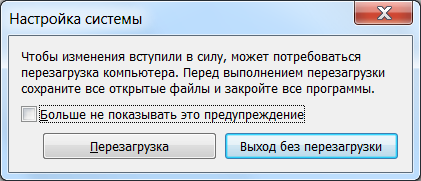Диски (2010-6-8)
Диски
Порядок отображения названия и буквы диска
По умолчанию буква диска отображается справа от его метки, например, Локальный диск (C:). Можно настроить данное поведение при помощи параметра типа DWORD ShowDriveLettersFirst в разделе HKCU\Software\Microsoft\Windows\CurrentVersion\Explorer. Данный параметр может принимать следующие значения:
- 1 – отображать букву диска справа от его метки (по умолчанию); 2 – не выводить букву диска; 4 – отображать букву диска слева от метки